Formules d'introduction et de conclusion
Une formule est un texte prédéfini personnalisé qui peut être inséré, en début ou fin d'une réponse écrite. Elle permet de réduire le temps de traitement d'un dossier, en évitant à l'agent de ressaisir inutilement le même texte à chaque message. Elles peuvent être automatiquement insérées dans tous les e-mails, ou bien sélectionnées manuellement par l'agent lors du traitement d'un dossier.
Il existe deux types de formule :
-
La formule d'introduction est insérée en début d'e-mail, ou affichée par défaut dans la Webbox lors d’une conversation chat.
-
La formule de conclusion est affichée en fin d’e-mail. En revanche, elle n’est pas utilisable dans les conversations chat.
L'agent peut en modifier le contenu directement dans son e-mail de réponse ou choisir une autre formule depuis une liste de choix.
Au sommaire
Créer une formule
La création des formules s'effectue toujours au niveau de l'espace client. En revanche, leur affectation s'effectue au niveau des files.
-
Dans l'onglet Administration, cliquez sur Tenants > Espaces clients.
-
Sélectionnez l'espace client souhaité.
-
Cliquez sur l'onglet Eléments associés.
-
Cliquez sur le bouton Modifier (
 ) de la rubrique Formules d'introduction et de conclusion.
) de la rubrique Formules d'introduction et de conclusion.
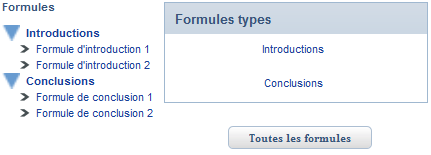
-
Cliquez sur le type de formule à créer : Introductions ou Conclusions.
-
Cliquez sur le bouton Nouvelle formule.

-
Saisissez un intitulé clair.
-
Renseignez le texte de la formule. Il est possible d'y insérer des variables pour rendre le texte plus personnel.
-
Cliquez sur Valider.
Insérer des variables dans une formule
Dans le corps d'une formule, il est possible d'insérer des variables issues d'un formulaire (champs de fusion des réponses types) pour la rendre plus personnelle. A la lecture de la réponse, elles sont automatiquement initialisées avec les valeurs réelles correspondantes. Un champ de fusion correspond au nom du champ du formulaire, précédé et suivi de trois caractères dièse (###).
Exemple : Bonjour ###Civilité### ###Prénom### ###Nom###,
Résultat : Bonjour Mme Marie Durand,
Modifier une formule
-
Dans l'onglet Administration, cliquez sur Tenants > Espaces clients.
-
Sélectionnez l'espace client souhaité.
-
Cliquez sur l'onglet Eléments associés.
-
Cliquez sur le bouton Modifier (
 ) de la rubrique Formules d'introduction et de conclusion.
) de la rubrique Formules d'introduction et de conclusion. -
Cliquez sur le type de formule Introductions ou Conclusions.
-
Cliquez sur le bouton Modifier correspondant à la formule.
Vous pouvez également cliquer directement sur la formule souhaitée, à partir de l'arborescence :
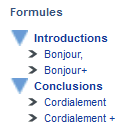
-
Effectuez les modifications souhaitées.
-
Cliquez sur Valider.
Supprimer une formule
Comme la modification, vous pouvez supprimer directement la formule souhaitée, à partir de l'arborescence affichée.
-
Dans l'onglet Administration, cliquez sur Tenants > Espaces clients.
-
Sélectionnez l'espace client souhaité.
-
Cliquez sur l'onglet Eléments associés.
-
Cliquez sur le bouton Modifier (
 ) de la rubrique Formules d'introduction et de conclusion.
) de la rubrique Formules d'introduction et de conclusion. -
Cliquez sur le type de formule Introductions ou Conclusions.
-
Cliquez sur le bouton Supprimer correspondant à la formule.
Unified vous demande de confirmer la suppression.
-
Cliquez sur Confirmer.
Affecter une formule à une file
L'affectation des formules s'effectue toujours par file. Pour chacune d'elles, il est possible d'affecter une formule d'introduction et une formule de conclusion.
-
Dans l'onglet Administration, cliquez sur Tenants > Files.
-
Sélectionnez la file concernée.
-
Cliquez sur l'onglet Eléments associés.
-
Cliquez sur le bouton Modifier (
 ) de la rubrique Formules d'introduction et de conclusion.
) de la rubrique Formules d'introduction et de conclusion. -
Sélectionnez la formule d'introduction à affecter à la file : son texte s'affiche à l'écran pour rappel.
-
Sélectionnez la formule de conclusion à affecter à la file : son texte s'affiche à l'écran pour rappel.
-
Cliquez sur Valider.